iPod или iPod Touch - отличный музыкальный проигрыватель, который легко носить с собой, и он доставит вам много удовольствия от прослушивания музыки. Если вы используете iPod, вы должны знать, как переносить приобретенную музыку с компьютера на iPod (Touch), так как iTunes поможет вам сделать это легко. Однако меньше людей знают, как переносить песни с iPod обратно на компьютер, что также случается со многими пользователями iPod, когда им необходимо сделать резервную копию или поделиться песнями на компьютере.
На самом деле, существует довольно много способов помочь вам перенести музыку с iPod на компьютер. Как правило, помимо iTunes, вы можете обратиться к программе передачи iPod или использовать порт USB. В следующей статье мы предоставим вам полные решения для пошаговой передачи музыки с iPod Touch, iPod Shuffle, iPod Nano и iPod Classic на компьютер.
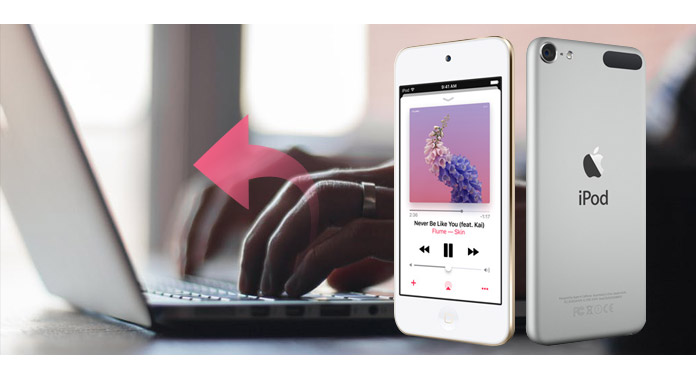
Передача музыки с iPod на компьютер
Чтобы скопировать и вставить музыку с iPod на компьютер, вы можете воспользоваться помощью отличного инструмента iPod to Computer Transfer. Это позволяет легко просматривать все файлы iPod и выборочно передавать музыку с iPod на ПК или с iPod на другой iPod, Это руководство, чтобы показать, как перенести музыку с iPod на компьютер с помощью Передача iPod в компьютер.
Шаг 1Подключите свой iPod к компьютеру
Когда вы подключаете iPod к компьютеру, Aiseesoft iPod to Computer Transfer может автоматически загрузить в него iPod.

Шаг 2Выберите музыкальные файлы
Выберите песни, видео и другие вещи, которые вы хотите сделать резервную копию в верхней части окна.
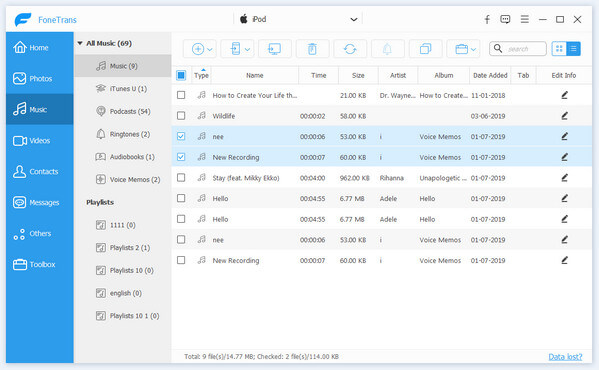
Шаг 3Передача музыки iPod на ПК
Нажмите кнопку «Экспорт на ПК». После того, как вы нажмете кнопку «Экспортировать на ПК», появится всплывающее окно, с помощью которого вы сможете выбрать, куда вы поместите свои iPod песни и видео. Через несколько секунд у вас будут iPod, песни, видео и другие вещи на вашем компьютере.

1. Чтобы сделать резервную копию в хорошем порядке, вы можете нажать кнопку «Track Filter». Aiseesoft iPod to Computer Классически перенесите свои песни и видео в классы «Grene», «Artist» и «Album».
2. Для начинающего пользователя iPod вы можете узнать поколение и название вашего iPod от Aiseesoft iPod до Computer Transfer. И вы также можете узнать, сколько мест использовалось и сколько осталось в вашем iPod.
Примечание: Это действительно важно. Если ваш iPod - это iPod touch и iPhone, вы должны установить iTunes, когда используете это программное обеспечение. Для других iPod нет необходимости, вы можете использовать любой компьютер.
iTunes всегда отличный выбор для управления и передачи файлов iOS. Все купленные вещи на iPod можно напрямую перенести в iTunes с помощью опции «Передать покупки». Вы можете выполнить следующие шаги, чтобы перенести музыку с iPod на компьютер с помощью iTunes.
Шаг 1Запустите iTunes на ПК, а затем выберите «Изменить»> «Настройки».
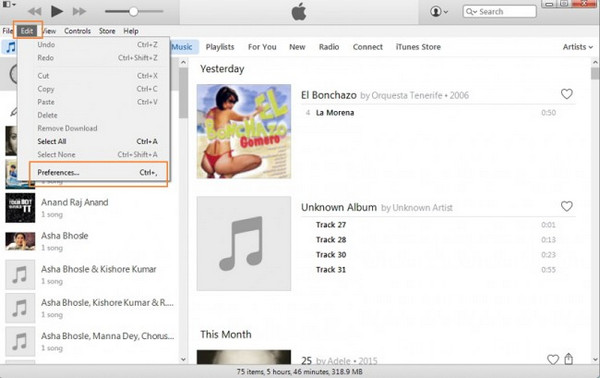
Шаг 2Выберите «Устройства» и установите флажок «Запретить автоматическую синхронизацию iPod, iPhone и iPad», затем нажмите «ОК».
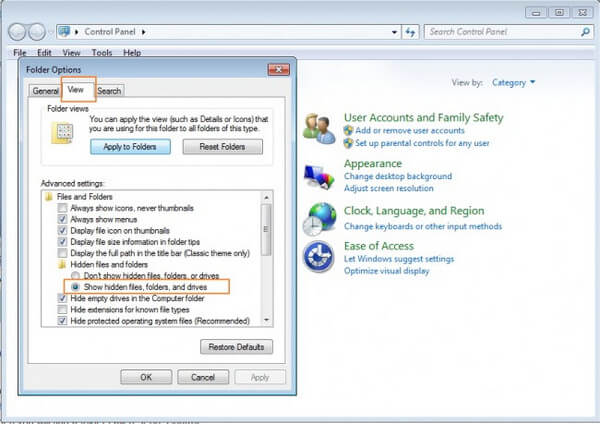
Шаг 3Подключите iPod к компьютеру через USB-кабель, и устройство будет распознано и отображено в iTunes.
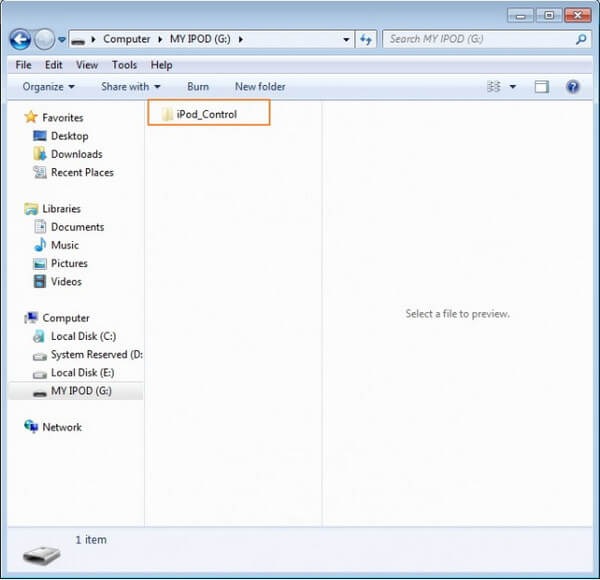
Шаг 4Нажмите «Файл»> «Устройства»> «Передать покупки». Вся купленная музыка на iPod будет передана в медиатеку iTunes.
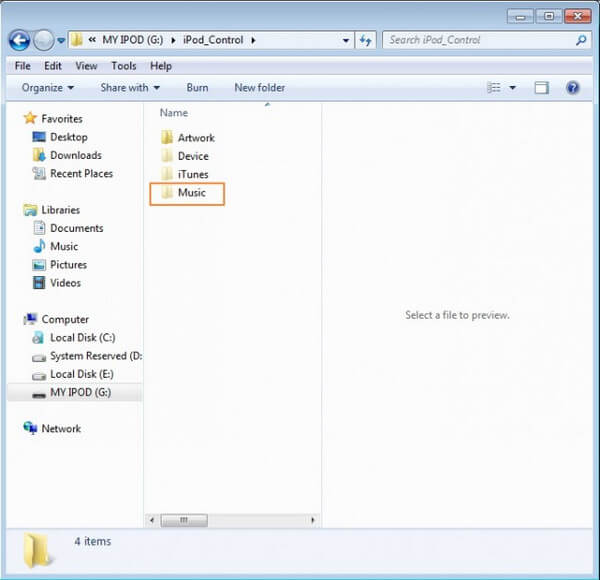
Когда iPod подключен к ПК, он может быть распознан как порт USB на вашем компьютере. Хотя музыкальные файлы на вашем iPod скрыты от ПК, вы можете выполнить следующие действия, чтобы открыть их, а затем перенести музыку с iPod на компьютер.
Шаг 1Подключите iPod к ПК через USB-кабель, и подключенное устройство iPod будет отображаться на экране «Компьютер».
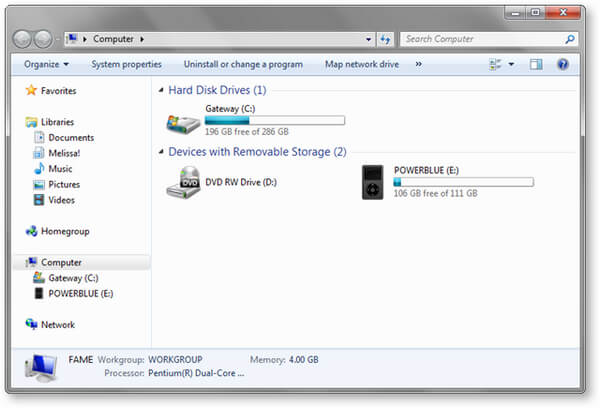
Шаг 2Перейдите в «Панель управления»> «Инструменты»> «Параметры папки» на вашем компьютере.

Шаг 3Выберите вкладку «Просмотр», а затем выберите параметр «Показать скрытые файлы, папки и диски».
Шаг 4Теперь снова перейдите в «Компьютер», где виден iPod, и там будет видна папка с именем «iPod_Control».
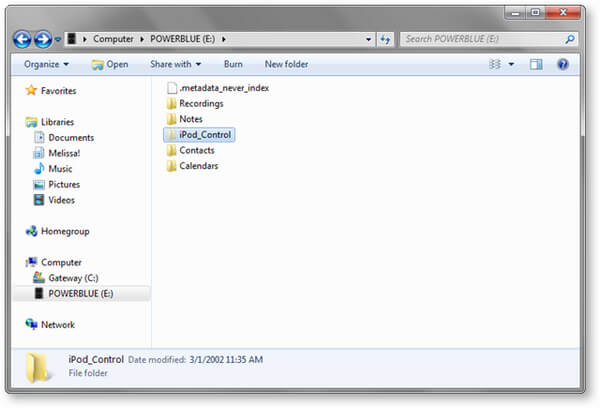
Шаг 5Откройте папку «iPod_Control» и выберите папку «Музыка» оттуда. Все музыкальные файлы, имеющиеся на вашем iPod, будут видны. Выберите файлы, а затем скопируйте и вставьте их с iPod на компьютер.
Как видите, мы предоставили вам три метода, которые помогут вам экспортировать музыку с iPod на ПК. У каждого из них есть свои плюсы и минусы. В общем, мы рекомендуем вам использовать инструмент iPod to Computer Transfer для резервного копирования музыки с iPod на компьютер. Это самый простой способ.
Еще есть вопросы о том, как перенести музыку с iPod на компьютер? Не стесняйтесь оставлять свои комментарии внизу.